Nel gruppone delle varie distribuzioni Linux, si è da tempo distinta per la sua facilità d'uso e la sua interfaccia intuitiva, tanto da essersi guadagnata la palma di migliore alternativa a Windows. Nata come una costola di Ubuntu, Linux Mint è riuscita a conquistarsi piuttosto rapidamente una grossa fetta di aficionados, rosicchiando una fettina di utenza sia ad altre distribuzioni Linux sia a Windows.
Molti utenti tentati dal passaggio da Windows a Linux (perché gratuito; perché ormai è possibile trovare programmi open sourcealternativi a quelli utilizzati più comunemente; perché, come accennato, sono sempre più semplici da utilizzare) sono frenati da un particolare di non poco conto: non sanno come installarlo. A differenza del sistema operativo Microsoft, sono pochissimi i computer – sia desktop sia laptop – venduti con una distribuzione Linux preinstallata: l'onere di impostare il PC, insomma, è tutto a carico dell'utente.
Consci di questa difficoltà, gli sviluppatori delle distribuzioni Linux più utilizzate hanno realizzato sistemi che facilitano il passaggio da Windows a Linux. Ubuntu, ad esempio, è sbarcato sul Windows Store sotto forma di app, così da poter essere installato con un semplice doppio click. Per Linux Mint, invece, è stata realizzata una guida passo passo che aiuta l'utente a scegliere la versione migliore per le sue necessità e dà consigli su come installarlo. Insomma, non sarà facile come bere un bicchiere d'acqua, ma neanche così complicato come potrebbe sembrare a una prima occhiata.
Come installare Linux Mint, la guida
Disponibile sul portale ufficiale della distribuzione, la guida all'installazione di Linux Mint si compone di tre sezioni principali più tre di "supporto". Per scoprire come installarlo, basterà seguire tutti i passaggi proposti, così da non doversi scervellare nella scelta della versione o dei pacchetti aggiuntivi da installare. Nei vari passaggi, la guida realizzata dagli sviluppatori di Linux Mint consentirà di trovare anche i driver delle periferiche e tutti gli altri software che possono tornare utili nella quotidianità. Non mancano, poi, le FAQ e le risoluzioni ai possibili problemi che si possono incontrare mentre si usa Linux Mint.
Come scegliere la versione di Linux Mint
Il primo passaggio suggerito nella guida per installare Linux Mint è la scelta della versione. La distribuzione, infatti, è disponibile con tre differenti interfacce utente: Cinnamon, MATE e xfce.
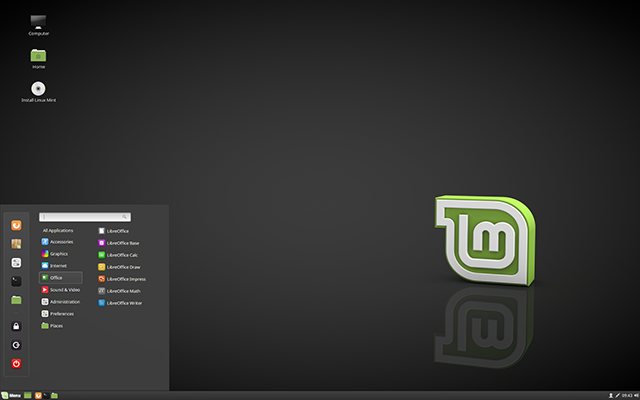
- Linux Mint con interfaccia Cinnamon. La prima, più recente e moderna rispetto alle altre tre, è sviluppata appositamente per Linux Mint. Presenta funzionalità e strumenti innovativi e è progettata per essere intuitiva e semplice da utilizzare
- Linux Mint con interfaccia MATE. Interfaccia utente utilizzata da Mint dal 2006 al 2011, è ancora supportata anche se il suo sviluppo procede un po' più a rilento. Rispetto a Cinnamon presenta qualche funzionalità in meno, ma è più stabile e perfetta per computer un po' datati
- Linux Mint con interfaccia xfce. Tra le tre è la più "datata" e leggera. È ideale da utilizza con computer vecchi o poco potenti, ma non aspettatevi chissà quali funzionalità avanzate o animazioni
Una volta "pesati" i pro e i contro delle varie versioni, potrete scaricare quella che più si addice alle vostre necessità direttamente dal portale ufficiale della distribuzione.
Avviare Linux Mint da USB o DVD
Il modo più semplice di installare Linux Mint è quello di creare una chiavetta USB o DVD e modificare le impostazioni del boot di sistema, così da avviare il PC da USB o lettore (anziché da hard disk).
Per avviare Linux da USB si dovrà scaricare Etcher (disponibile sia per sistemi Windows sia per sistemi macOS), installarlo e seguire la procedura per creare una chiavetta bootabile. Un procedimento più semplice a farsi che a dirsi: l'utente non dovrà fare altro che scegliere il file immagine (riconoscibile dall'estensione ".iso") appena scaricato e attendere che Etcher la "installi" sulla memoria Flash di nostra preferenza.
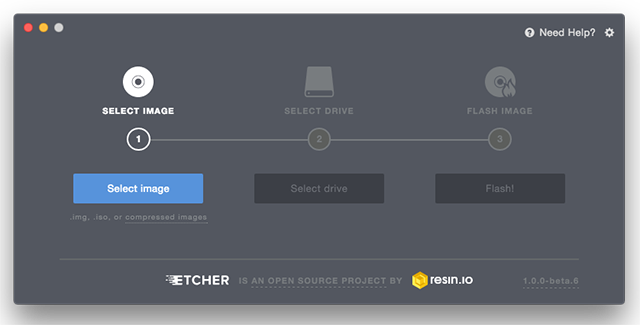
Se, invece, preferite avviare Linux da DVD non dovrete far altro che inserire un supporto vuoto nel masterizzatore, cliccare con il destro sull'immagine di Linux Mint e selezionare l'opzione "Masterizza disco" nel menu a scomparsa.
Qualunque sia la vostra scelta, avrete creato una versione Live di Linux Mint, che potrà essere utilizzata sul vostro PC senza che ci sia bisogno di installarlo. Una funzionalità molto utile per iniziare a studiare la distribuzione, capire come funziona e quali programmi si avranno a disposizione nel caso in cui si decida di fare il passaggio da Windows 10.
Come installare Linux Mint
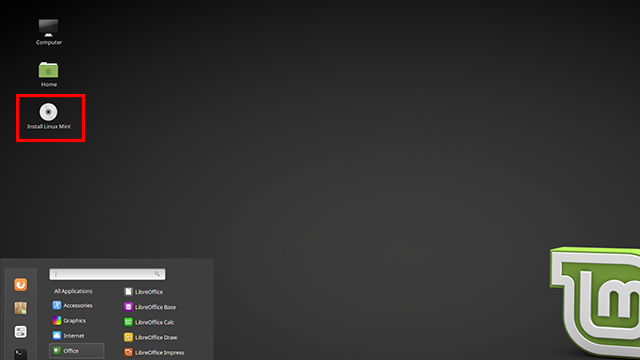
Terminata "l'esplorazione" della versione Live si potrà passare all'installazione di Linux Mint nel giro di pochi click. Come installarlo? Basterà un doppio click sull'icona "Installa Linux Mint" presente sul desktop e seguire la procedura guidata. Nel giro di qualche decina di minuti (tutto dipende dalla potenza del proprio computer) dovreste essere in grado di utilizzare Mint come rimpiazzo di Windows 10.
Impostare e settare Linux Mint dopo l'installazione
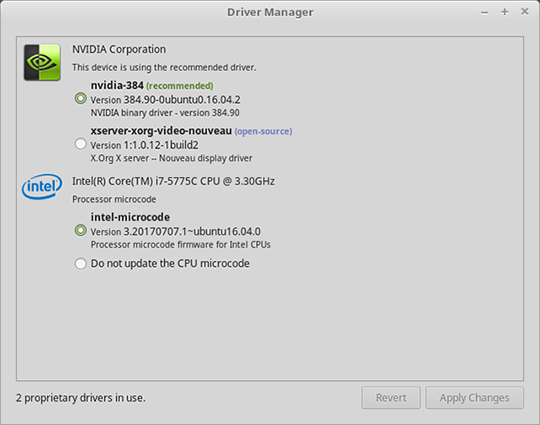
Terminata la procedura guidata, potrete seguire nell'opera di configurazione del PC sfruttando i tanti strumenti che Linux Mint vi mette a disposizione. Il Driver Manager (presente nel menu Administration) vi consentirà di individuare e scaricare automaticamente i driver di scheda madre, scheda video e altre componenti o periferiche del computer; mentre dal menu Audio e Video si potranno installare codec aggiuntivi, così da poter vedere tutti i formati multimediali che si vorranno.
22 febbraio 2018




